WP RSS Aggregator:RSSフィードを一括管理し投稿で表示できる
複数の RSS・Atom フィードを一括管理し簡単に投稿で表示できる WordPress 用プラグインの紹介です。
それは「WP RSS Aggregator」です。
その導入手順から日本語化・使い方と設定などを解説していきます。
WP RSS Aggregator
WP RSS Aggregator は、複数の RSS・Atom フィードを一括管理し簡単に投稿で表示できます。
インポートされたフィードアイテムからカスタム RSS フィードを作成します。
アクションおよびフィルターフックを介して拡張可。
記事を作成もしくは更新時点でのバージョン:v 4.16
マルチサイトでの利用:可
Gutenberg エディターでの動作
Gutenberg エディターに追加される機能は無いので、気にする必要は無いです。
インストール手順
下記の URL から ZIP ファイルを入手して、管理画面からアップロードして有効化するか
WP RSS Aggregator – WordPress.org
もしくは、WordPress.org の公式プラグインディレクトリにリリースされているので、
管理画面から入手できます。
ダッシュボードから「プラグイン」メニューの「新規追加」を選択し、
プラグイン追加画面右上の検索窓に「WP RSS Aggregator」と入力します。
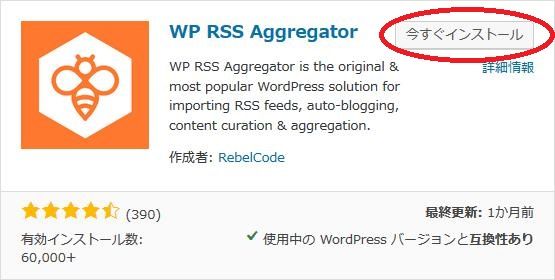
検索結果の一番左上に表示されると思うので、「今すぐインストール」をクリックします。
※一番左上に表示されない場合は、上記の画像から探して下さい。
インストールが完了したら、プラグインを「有効化」します。
プラグインのインストールに慣れていない方は、
下記の記事にて詳しく解説していますので、御覧ください。
WordPressプラグインのインストール手順を解説 – WordPress活用術
日本語化
WP RSS Aggregator を有効化した際に日本語化されない場合には、
日本語化用の言語パックを translate.wordpress.org から入手できる場合があります。
WordPress と関連プロジェクト(テーマ・プラグイン)用の翻訳プラットフォームとして、
translate.wordpress.org (GlotPress) が導入されています。
※ボランティアで翻訳されている場合が多いので、
全てのプラグインで、必ずしも日本語化用の言語パックが用意されているわけでは無いです。
また、用意されていても 100% 翻訳されている保証もありません。
日本語化用の翻訳ファイルの探し方は、下記の記事を参照してください。
WordPress公式での日本語化用の翻訳ファイルの探し方 – WordPress活用術
有効化すると
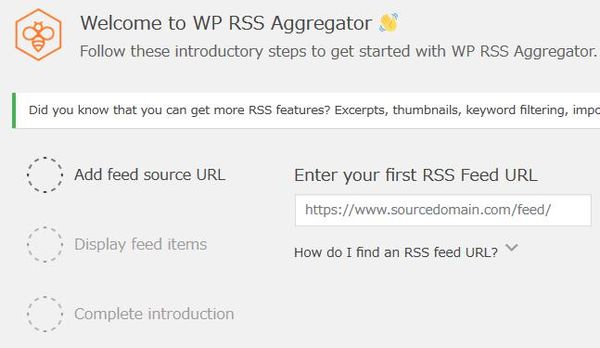

「Skip the introduction」リンクをクリックしましょう。
専用メニュー
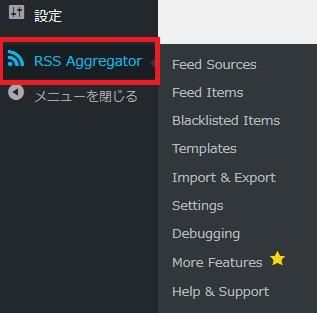
ダッシュボードの「設定」メニューの中に追加されています。
使い方
使い方は簡単です。
Feed Sources メニューから取得したい RSS フィードを登録します。
RSS フィードを登録できたら、
投稿画面(クラシックエディター・Gutenberg エディターどちらでも可)を開きます。
クラシックエディターと Gutenberg エディターに分けて解説します。
クラシックエディターの場合
クラシックエディターを開いたら、ビジュアルタブに切り替えます。
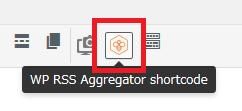
切り替えるとショートコードビルダーボタンが追加されているので、
ボタンをクリックしビルダーを起動します。
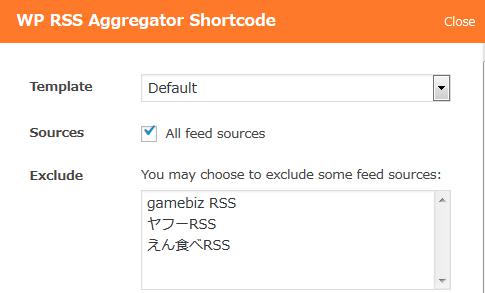
- Template
RSS フィードを表示するのに使用するテンプレートを選択します。 - Sources
登録している全ての RSS フィードを対象とするかどうか。 - Exclude
表示から除外したい RSS フィードがある場合に選択します。複数選択可。
Sources のチェックを外すと、Exclude 機能は Include 機能に置換されます。
Include 機能に置換されると選択した RSS フィードが表示されます。
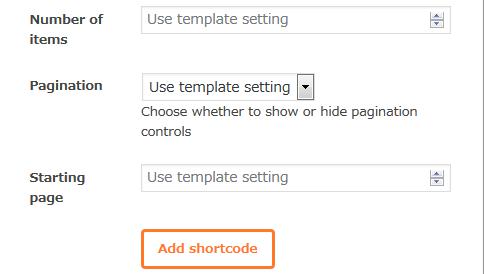
- Template
RSS フィードを表示するのに使用するテンプレートを選択します。 - Feed Limit
表示する RSS フィードのアイテム数を入力します。デフォルトではテンプレートの設定値を使用します。 - Show Pagination
ページナビゲーションを表示するかどうか。 - Starting page
何ページ目から表示するかを指定します。デフォルトでは 1 ページ目から表示されます。
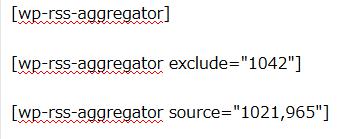
ビルダーから追加されたショートコードの一例。
1 番目は全ての RSS フィードが表示されます。
2 番目は 1042 の RSS フィードを除いた全ての RSS フィードが表示されます。
3 番目は 1021 と 965 の RSS フィードが表示されます。
Gutenberg エディターの場合
Gutenberg エディターでは、2 種類の方法があります。
専用ブロックを設置するかメニューバーのショートコードビルダーから追加する方法です。
専用ブロックの場合
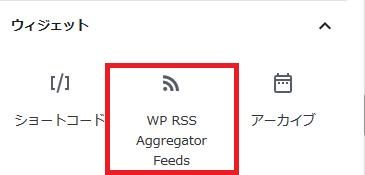
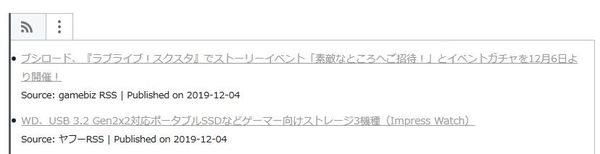
設置すると上のような感じになります。
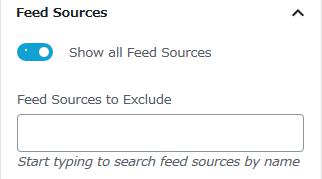
- Show all Feed Sources
オンにすると登録している全ての RSS フィードが対象となります。 - Feed Sources to Exclude
表示から除外したい RSS フィードがある場合に選択します。複数選択可。
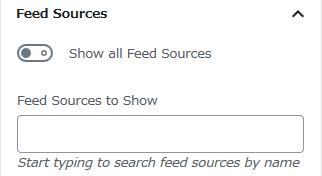
- Sources
オフにすると表示したい RSS フィードを手動で指定できるようになります。 - Feed Sources to Show
表示したい RSS フィードを指定します。複数指定可。
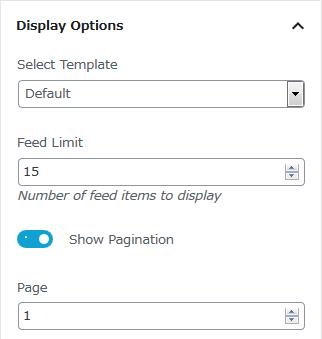
- Template
RSS フィードを表示するのに使用するテンプレートを選択します。 - Number of items
表示する RSS フィードのアイテム数を入力します。
初期値:15 - Show Pagination
ページナビゲーションを表示するかどうか。 - page
何ページ目から表示するかを指定します。
初期値:1 ページ目
ショートコードビルダーの場合
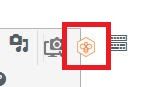
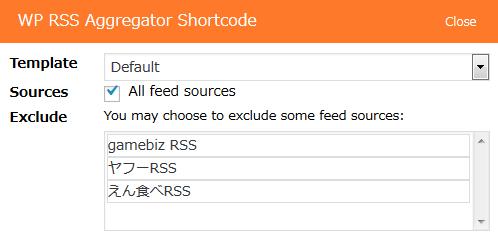
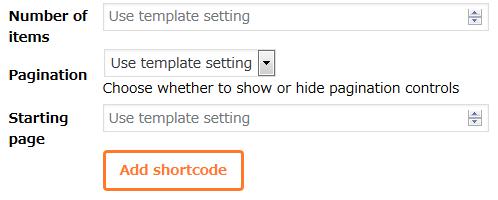
操作手順は、クラシックエディターと同じなので解説は省略します。
フィードソース
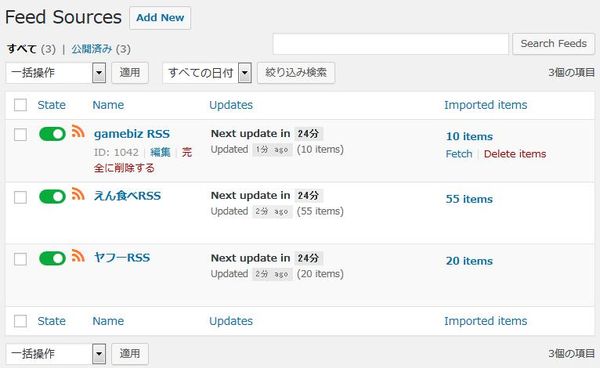
登録されている RSS フィード一覧です。
新規登録・編集・削除の操作ができます。
また、新しいフィードアイテムの手動取得とアイテムの削除ができます。
RSSフィードの新規登録
一覧画面の「Add New」ボタンをクリックすると RSS フィードの新規登録ができます。

一覧画面やショートコードビルダーなどで識別できる名称を入力します。
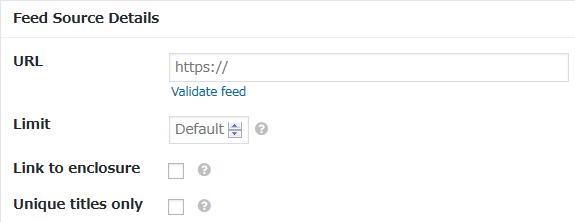
- URL
登録したい RSS フィードの URL を入力します。 - Limit
RSS フィードからインポートされるアイテムの最大数を指定します。
新規アイテムを取得時に最大数を超えると、古いアイテムから自動的に削除されます。
この値を変更すると取得済みのアイテムの一部が削除される場合があります。 - Link to enclosure
チェックを付けると、アイテムが元の記事ではなくエンクロージャーにリンクを張ります。
エンクロージャとは、画像、音声、動画などの添付ファイルへのリンクの事。
使い方が分からない場合は、チェックを外してください - Unique titles only
複数のフィード項目に同じタイトルを許可するかどうか。
チェックを付けると取得したアイテムのタイトルがインポート済みのアイテムと同じ場合インポートされません。
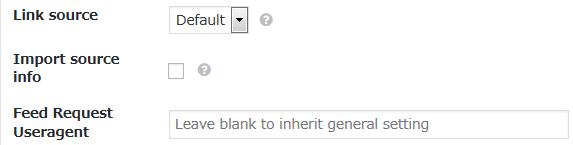
- Link source
「on」にすると、フィードのソース名が RSS フィードのソースサイトにリンクされます。
「デフォルト」を選択すると、一般的なソース表示設定で選択された値が使用されます。
ショートコードを使用してフィード項目を出力する場合にのみ適用されます。 - Import source info
チェックを付けると、各アイテムのフィードソース名と URL を個別にインポートします。
異なるソースからアイテムを含む集約された RSS フィードからインポートする際に便利です。 - Feed Request Useragent
フィードリクエストのユーザーエージェントとして使用される文字列を入力します。
未入力でない場合、WP RSS Aggregator が行う全てのリクエストで送信されます。
一般設定を継承するには、未入力のままにします。
デフォルト値は、Chrome ブラウザーが使用するユーザーエージェントです。
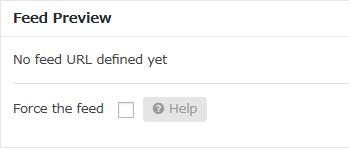
取得済みのアイテムがある場合には、最新 5 件のアイテムがプレビュー表示されます。
Force the feed
上記のプレビュー表示で Invalid feed URL エラーが表示されるが、
URL が正しい場合には、このオプションを使用します。
ただし、使用すると自動検出が無効になります。
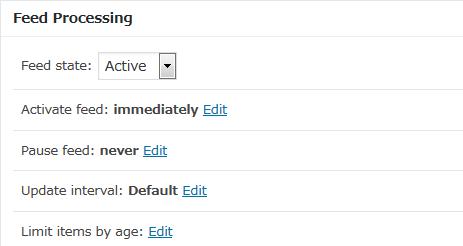
- Feed state
フィードの自動取得の開始もしくは一時停止を選択できます。 - Activate feed
一時停止状態の時、アクティブにする日時を設定できます。 - Pause feed
アクティブになっている場合に一時停止する日時を設定できます。 - Update interval
フィードアイテムの更新チェックを行う頻度を選択できます。
デフォルトだと一般設定で設定されている間隔で更新チェックを行います。 - Limit items by age
インポート済みのアイテムの公開日が、現在日時から一定期間を過ぎている場合、
対象のアイテムを自動的に削除したい場合に使用します。
日にち・週・月・年単位で指定できます。
アイテムを取得時においても、この設定値よりも古いアイテムはインポートされません。
一般設定の設定値を使用したい場合に、未入力のままにします。
フィードアイテム
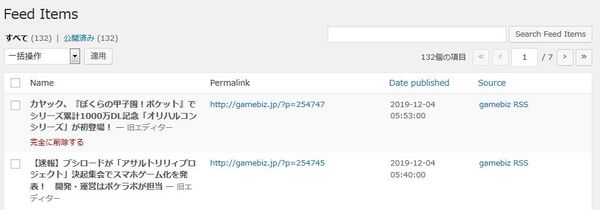
登録済みの全ての RSS フィードから取得したアイテム一覧。
ブラックリストアイテム
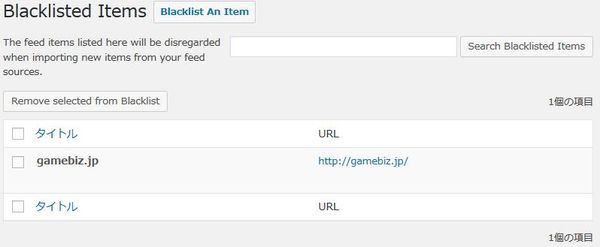
新しいアイテムをインポートする場合、
ここに登録されているフィードアイテムのインポートをスルーすることができます。


登録は、URL を指定するだけです。
テンプレート
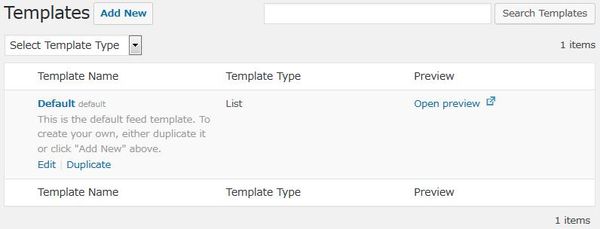
フィードアイテムを表示する際に使用するテンプレート一覧。
新規作成・編集・複製・削除ができます。
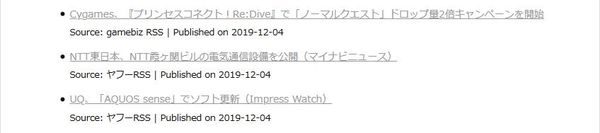
プレビュー表示もできます。
テンプレートの新規作成
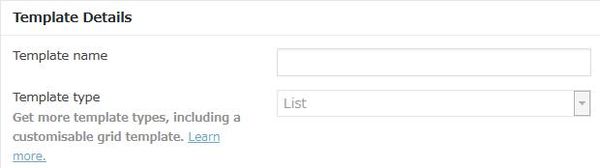
- Template name
テンプレート名を入力します。 - Template type
選択不可。
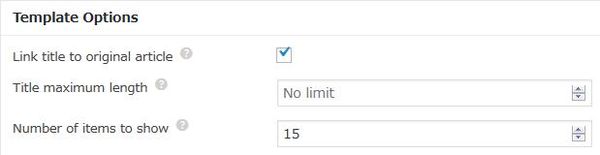
- Link title to original article
タイトルに元の記事へのリンクを張るかどうか。 - Title maximum length
タイトルの最大長を指定できます。 - Number of items to show
ショートコード使用時に表示するアイテムの最大数を入力します。表示するアイテム数よりも小さい数を指定すると、ページネーションが有効になります。
初期値:15
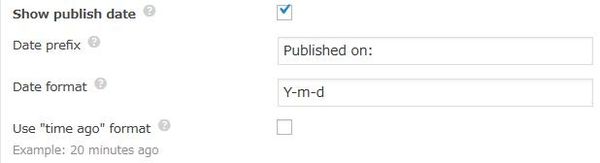
- Show publish date
アイテムの公開日を表示するかどうか。 - Date prefix
日付の前に表示する文字列をカスタマイズできます。
初期値:Publish on: - Date format
日付の表示フォーマットを指定できます。
初期値:Y-m-d - Use “time ago" format
チェックを付けると公開日ではなくて、フィードアイテムの日時から現在日時までの経過時間が表示されるようになります。

- Show source name
Feed Sources で登録している Name を表示するかどうか。 - Source prefix
source name の前に表示する文字列をカスタマイズできます。
初期値:Source: - Link source name
フィードソース名を RSS フィードのソースサイトにリンクするかどうか。

- Show author name
チェックを付けると、利用可能な場合に各フィードアイテムの著者を表示するかどうか。 - Author prefix
Author の前に表示する文字列をカスタマイズできます。
初期値:By
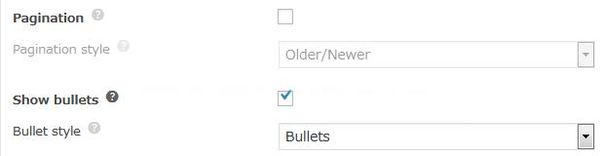
- Pagination
ページナビゲーションを表示するかどうか。 - Pagination style
ナビゲーションの表示スタイルを選択します。 - Show bullets
フィード項目を箇条書きスタイルで表示するかどうか。 - Bullets style
箇条書きスタイルを選択します。丸か数字のどちらかを選択可。
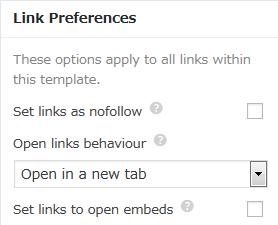
- Set links as nofollow
全てのリンクに Nofollow 属性を追加するかどうか。 - Open links behaviour
リンクをクリックした際のウィンドウの開き方を選択します。 - Set links to open embeds
チェックを付けると、フィードアイテムに埋め込まれたコンテンツにリンクを張ります(存在する場合)。
Open in a lightbox に設定されている場合に特にうまく機能します。
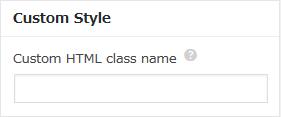
- Custom Style
カスタム CSS のクラス名を入力できます。
インポート&エクスポート
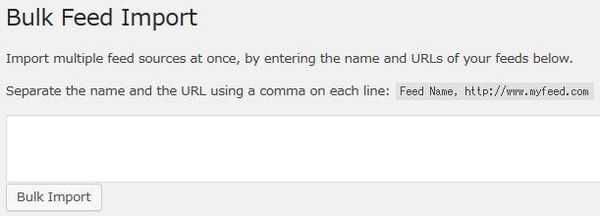
複数のフィードソースを一度にインポートすることができます。
名前とURLを各行にカンマを使用して区切ります
Feed Name、http://www.myfeed.com
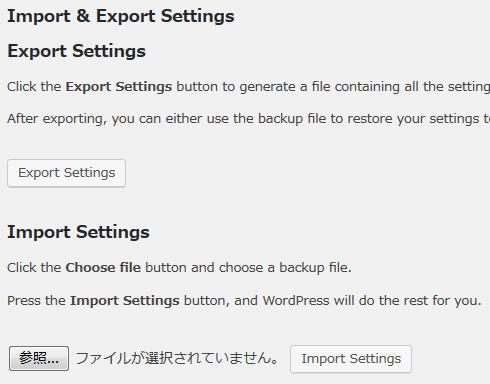
WP RSS Aggregator で使用される全ての設定を含むファイルのエクスポートとインポートができます。
設定
一般設定
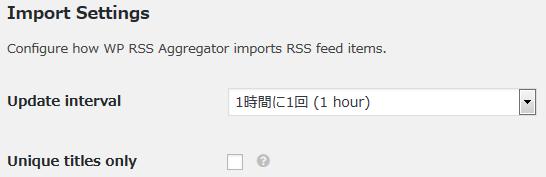
- Update interval
RSS フィードの更新を確認して、必要に応じてフィードアイテムを取得する間隔を選択します。
1 度にチェックする RSS フィードが 20 個を超えないようにするのが望ましい。 - Unique titles only
複数のフィード項目に同じタイトルを許可するかどうか。
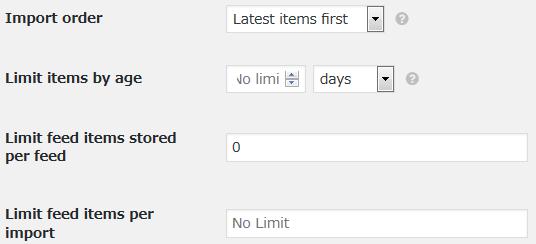
- Import order
フィードアイテムをインポートする順番を設定できます。
Latest items first:フィード内の一番新しいアイテムから順番にインポートします。
Oldest items first:フィード内の一番古いアイテムから順番にインポートします。
Original feed order:PHP 7 以降でのみ有効。インポートごとの制限と組み合わせると非常に便利です。 - Limit items by age
インポート済みのアイテムの公開日が、現在日時から指定した期間(日にち・週・月・年単位で指定可)を過ぎている場合、
対象のアイテムを自動的に削除します。
アイテムを取得時においても、この設定値よりも古いアイテムはインポートされません。
無制限の場合は空のままにします。 - Limit feed items stored per feed
独自の制限がないフィードソースの場合に保存しておくインポート済みアイテムの最大数を入力します。0 もしくは空にすると無制限となります。
初期値:0 - Limit feed items per import
インポートごとに処理するアイテムの最大数を指定します。
無制限の場合は空のままにします。
カスタムフィード設定
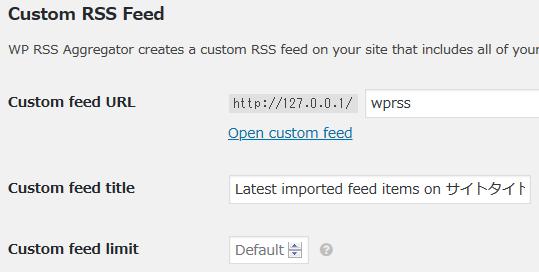
- Custom feed URL
インポートした全てのフィードアイテムを含むカスタム RSS フィード用の URL を指定できます。この設定を変更したら、パーマリンクを更新する必要がある場合があります。 - Custom feed title
カスタム RSS フィードのタイトルを入力します。カスタム RSS ソースのタイトルタグに含まれます。 - Custom feed limit
カスタムフィード内のフィードアイテムの最大数を入力します。
高度な設定
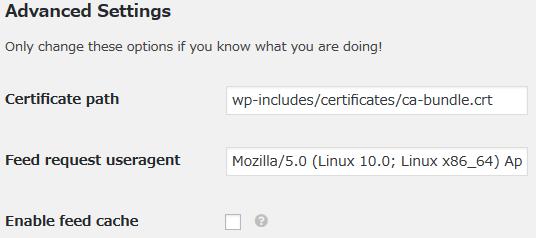
- Certificate path
1 つ以上の証明書を含むファイルへの相対パスを入力します。 - Feed request useragent
フィードリクエストのユーザーエージェントとして使用される文字列を入力します。
未入力でない場合、WP RSS Aggregator が行う全てのリクエストで送信されます。
一般設定を継承するには、未入力のままにします。
デフォルト値は、Chrome ブラウザーが使用するユーザーエージェントです。 - Enable feed cache
フィードのキャッシュを有効にするかどうか。
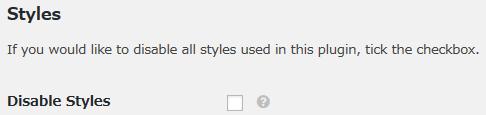
- Disable Styles
チェックを付けると、このプラグインで使用される全てのスタイルが無効になります。
デバッグ
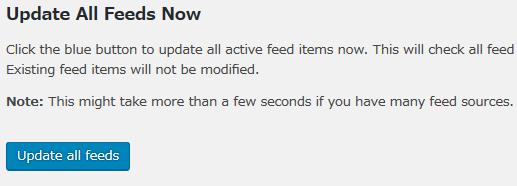
「Update all feeds」をクリックすると、
全てのアクティブなフィードアイテムの即時更新を行います。
既存のフィードアイテムは変更されません。
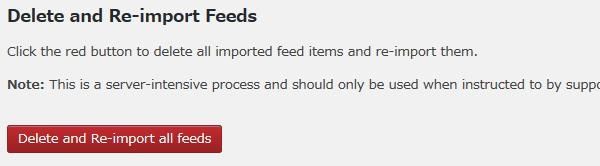
「Delete and Re-import all feeds」ボタンをクリックすると、
インポートされた全てのフィードアイテムを削除し、再インポートします。
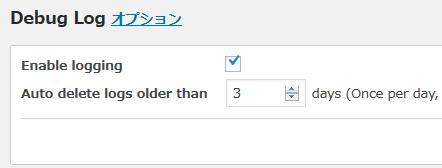
- ログの記録を有効にするかどうか。
。 - Auto delete logs older than
1 日に 1 回設定された日数より古いログを削除します。
初期値:3 日分
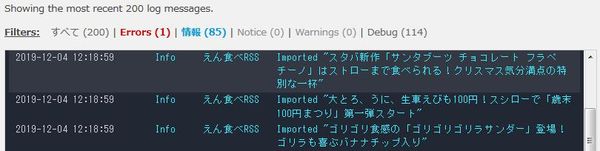
最新の 200 個のログメッセージを表示しています。
![]()
Clear log:
ログをクリアすることができます。
Download log
ログをダウンロードできます。
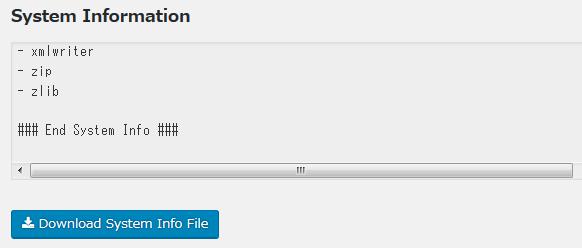
システム情報をファイルでダウンロードできます。

「Restore Default Settings」ボタンをクリックすると、
プラグインの設定がデフォルトにリセットされます。
設定がリセットされると元に戻すことはできません。
代替プラグイン
WP RSS Aggregator にほしい機能が無かった場合には、
WP RSS Aggregator 以外にもRSSフィードを取得し表示できるプラグインを記事にしています。
以下では、WP RSS Aggregator を含めて 7 個を簡単に紹介しています。
RSSフィードを取得し表示できるWordPressプラグイン一覧